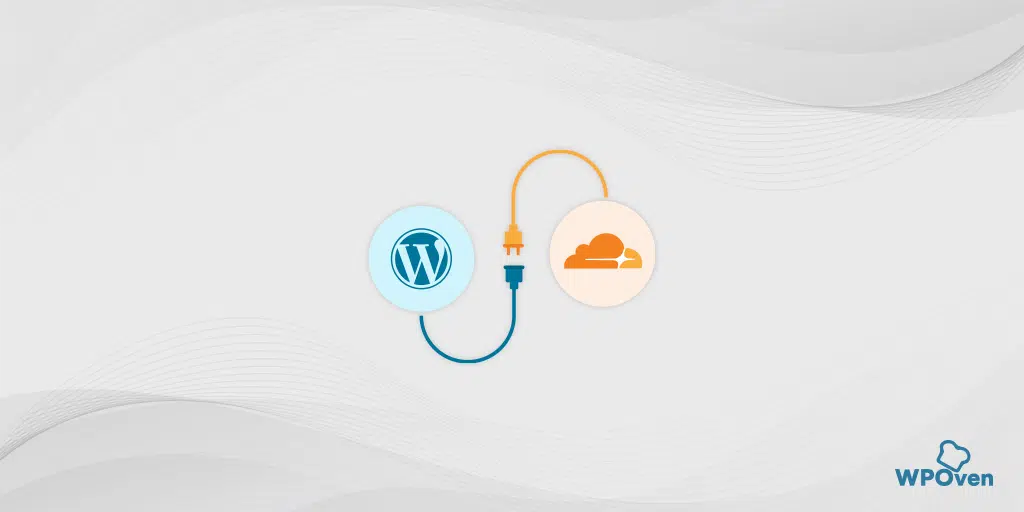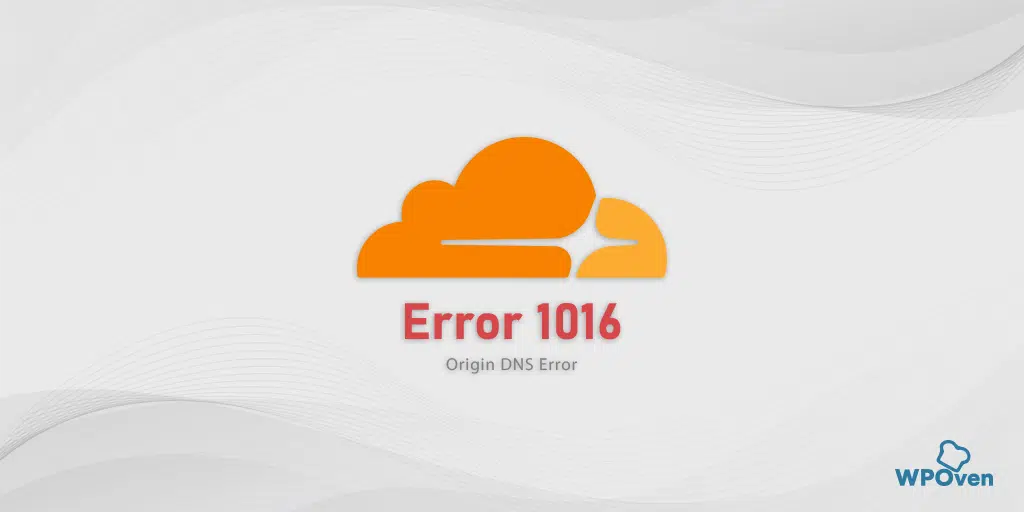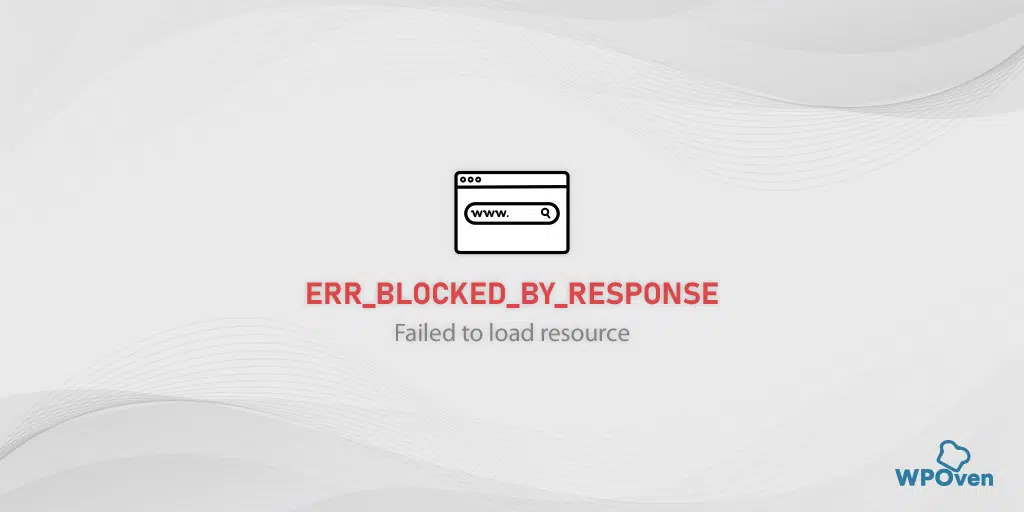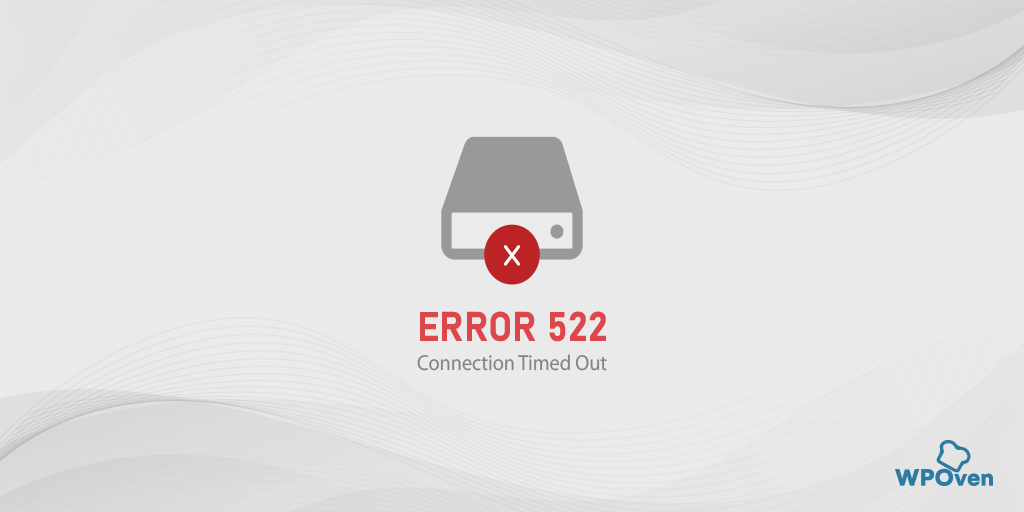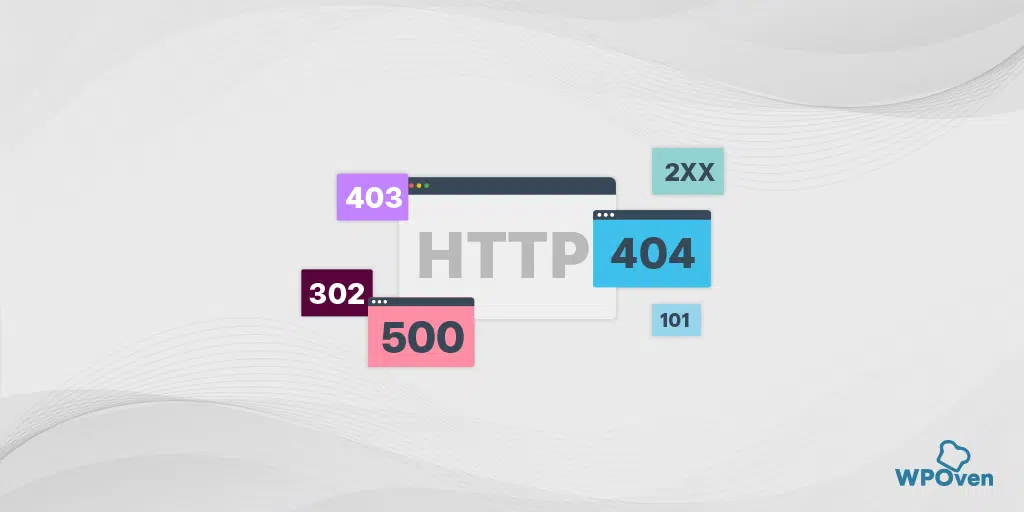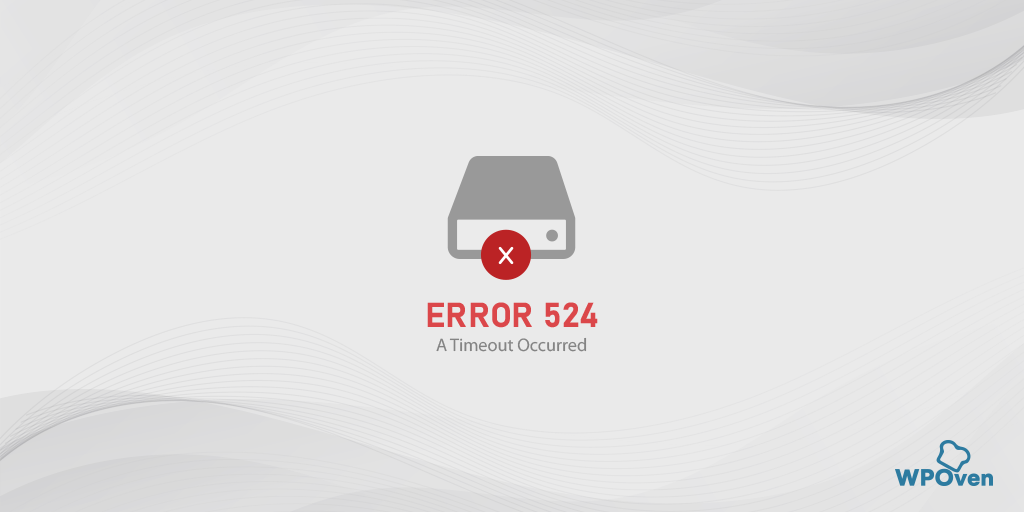Hata 523 “Kökene Ulaşılamıyor” Nasıl Düzeltilir? [Çözüldü]
Yayınlanan: 2023-12-29523 hata kodu nedir?
Hata kodu 523: Origin'e ulaşılamıyor hatası, Cloudflare sunucusunun Origin sunucusuna bağlanamaması veya onunla iletişim kuramaması nedeniyle bazı bağlantı veya ağ sorunları olduğu anlamına gelir.
Basit bir ifadeyle, bir kullanıcının veya istemcinin, içeriği toplamak için kaynağın/web sitesinin sunucusuna bir istek gönderdiğini varsayalım. Ancak bazı nedenlerden dolayı istek hedefine, yani kaynak sunucuya ulaşamıyor ve “ Hata 523: Kaynak erişilemiyor ” hata mesajını veriyor.
![Hata 523 "Kökene Ulaşılamıyor" Nasıl Düzeltilir? [Çözüldü] 3 Error 523: Origin is unreachable](/uploads/article/52722/uuPgwPwm4eyVbUUn.webp)
Bu hata mesajı, kullanıcıya durumun ciddi olduğu, yani web sitesi içeriğinin geçici olarak kullanılamadığı konusunda bilgi verir.
523 hatası nasıl düzeltilir: Kökene erişilemiyor?
Hata kodu 523 genellikle Cloudflare'in kaynak sunucuyla iletişim kuramadığı anlamına gelen "Origin is unreachable" hata mesajıyla birlikte görüntülenir.
Bu, izlemeniz gereken ilk sorun giderme yönteminin, kaynak sunucunun etkin olup olmadığını ve DNS ayarlarını kontrol etmek olduğu anlamına gelir. İşte denemeniz gereken Hata 523 Cloudflare düzeltmesi.
- Sunucu Durumunu Kontrol Edin
- DNS Ayarlarını Kontrol Edin
- Alternatif DNS ayarlarını kullan
- Cloudflare IP adresini ve Bağlantı Noktalarını Beyaz Listeye Alın
- Railgun ayarlarını kontrol edin
- Herhangi bir 3. taraf Güvenlik Duvarını Geçici Olarak Devre Dışı Bırakın
- SSL/TLS Sertifikalarını Kontrol Edin
- Cloudflare'in yönlendirme sorunu
- DNS-O-Matic'i kullanın
1. Sunucu Durumunu Kontrol Edin
1.1. Kaynak sunucu durumunu kontrol edin
Web barındırma hizmetlerinin çoğu, genellikle konuşlandırılmış sunucuları izlemek, düzenlemek ve yönetmek için size özel ve sezgisel bir kontrol paneli sağlar. Tek yapmanız gereken hosting hesabınızın kontrol paneline giriş yapmak ve sunucunun aktif ve işlevsel olup olmadığını kontrol etmek.
İşte aklınızda bulundurmanız gereken bazı noktalar.
- Barındırma kontrol panelinizde görüntülenen tüm bildirimlere veya uyarı mesajlarına göz atın.
- Olası bir sorun olup olmadığını görmek için sunucu sağlık raporuna ve istatistiklerine bakın.
- Kaynakların mevcut olup olmadığını kontrol edin. Bazen depolama, RAM gibi kaynakların eksikliği ve Aşırı CPU kullanımı 523 hatalarına yol açabilir.
- Yukarıdaki noktaların tümü uygun görünüyorsa ve herhangi bir potansiyel tehdit bulunmazsa, daha fazla yardım için web barındırma destek ekibinizle iletişime geçin. Gizli yapılandırma sorunlarını ve varsa ağ sorunlarını belirlemenize yardımcı olabilirler.
1.2. Cloudflare sunucu durumunu kontrol edin
Hata kodu 523 Cloudflare'e bağlı olduğu için yapmanız gereken bir diğer şey ise bulunduğunuz lokasyonda Cloudflare sunucularının aktif olup olmadığını kontrol etmektir. Olasılıklar bölgenizdeki veya bölgenizdeki Cloudflare'in şu anda kapalı veya yeniden yönlendirilmiş olması ve bakım altında olmasıdır.
Bunu kontrol etmek için tek yapmanız gereken Cloudflare'in resmi sunucu durumu sayfasına göz atmak.
![Hata 523 "Kökene Ulaşılamıyor" Nasıl Düzeltilir? [Çözüldü] 4 Clouflare server status page](/uploads/article/52722/p0XjkLClmvEz82Yg.webp)
Cloudflare sitelerinin ve hizmetlerinin yanı sıra küresel ağların durumlarıyla birlikte tam listesini bulacağınız yer.
![Hata 523 "Kökene Ulaşılamıyor" Nasıl Düzeltilir? [Çözüldü] 5 Cloudflare services status on the Global Network](/uploads/article/52722/PNNugUfENbeZoLY3.webp)
Sunucuların bölgenizde çalışır durumda olup olmadığını görmek için aşağı kaydırın ve konumunuzu bulun. Durum, çalışır durumda olmak yerine yeniden yönlendirilmiş veya etkin değil olarak görünüyorsa, bu, sunucunun kapalı olduğu ve düzeltilmesini beklemek yerine bu konuda hiçbir şey yapamayacağınız anlamına gelir.
2. DNS Ayarlarını Kontrol Edin
Cloudflare hesabının yanı sıra barındırdığımız hatalı, eski veya eşleşmeyen DNS yapılandırmaları da 523 hata kodunun tetiklenmesine yol açabilir. Bu nedenle, web barındırma sunucunuza ve Cloudflare hesabınıza giriş yapın ve aşağıdaki kontrol listelerini eşleştirin.
- Cloudflare Dashboard'da alan adınızın yanına doğru IP adresini girip girmediğinizi kontrol edin.
![Hata 523 "Kökene Ulaşılamıyor" Nasıl Düzeltilir? [Çözüldü] 6 Cloudflare Dashboard showing A records](/uploads/article/52722/2j6li4fm6NPqVLSk.webp)
- Şimdi web barındırma kontrol panelinize giriş yapın ve cPanel'inizdeki IP adresinin, DNS kayıt türü "A" altındaki adresle eşleşip eşleşmediğini kontrol edin. (IP adresleri hem web sunucunuzda hem de Cloudflare'de eşleşmelidir)."
![Hata 523 "Kökene Ulaşılamıyor" Nasıl Düzeltilir? [Çözüldü] 7 WPOven's dashboard showing DNS A records](/uploads/article/52722/abcBuaPp9pO02Qj6.webp)
- DNS kayıtlarındaki yazım hatalarını kontrol edin, çünkü en ufak bir hata bile 523 hatasını tetikleyebilir.
- Web sitenizi yakın zamanda bir barındırma hizmetinden diğerine taşıdıysanız, dig veya nslookup gibi araçları kullanarak DNS'nin doğru şekilde yayıldığını kontrol edin.
3. Alternatif DNS ayarlarını kullanın
Windows 10 ve Windows 11 kullanıcıları için:
Adım 1: Windows 10 veya 11 Kullanıcısıysanız arama çubuğuna “Denetim Masası ” yazarak kontrol panelini açmanız yeterlidir.
Adım 2: Denetim Masası'nda Ağ ve İnternet > Ağ ve Paylaşım Merkezi'ni seçin.
Adım 3: Soldaki menüden Bağdaştırıcı ayarlarını değiştir seçeneğini seçin.
Adım 4: Ağınıza sağ tıklayın ve Özellikler'i seçin.
Adım 5: Açılan pencerede listeden Internet Protokolü Sürüm 4 (TCP/IPv4) seçeneğine tıklayın ve ardından tekrar Özellikler seçeneğini seçin.
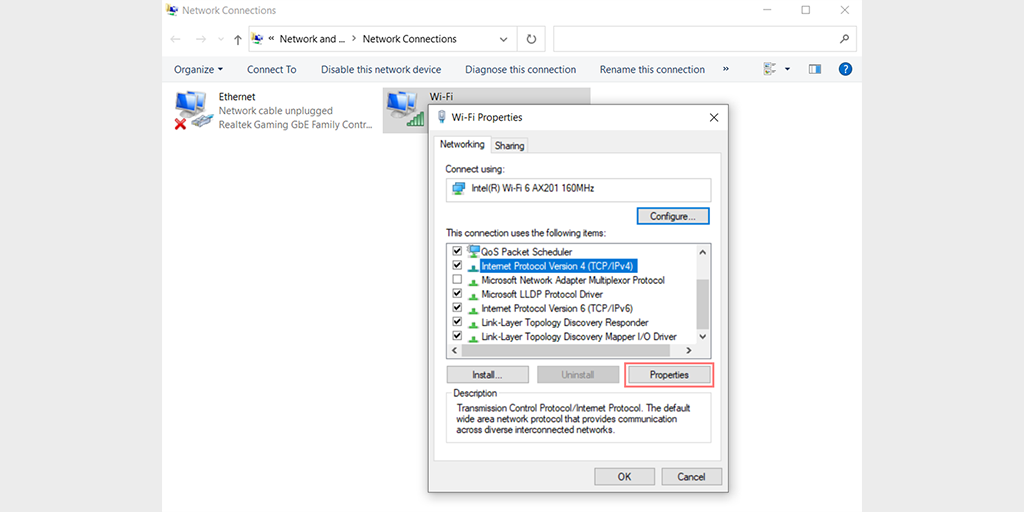
Adım 6: Aşağıdaki DNS sunucu adreslerini kullan seçeneğine tıklayın.
Adım 7: Tercih Edilen DNS sunucusu için “ 8.8.8.8 ” ve Alternatif DNS sunucusu için “ 8.8.4.4 ” girin.
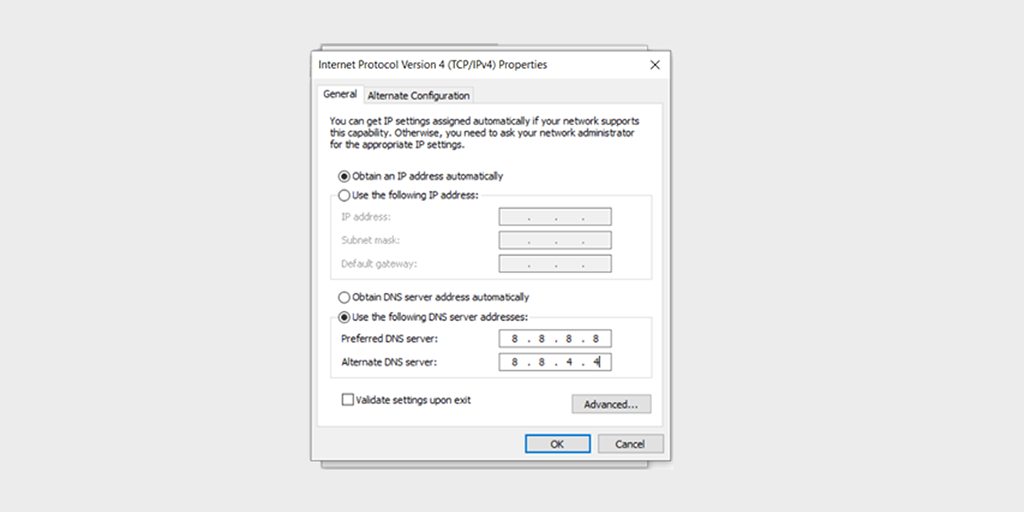
Adım 8: Değişikliklerinizi kaydetmek için Tamam düğmesine tıklayın.
Adım 9 : Daha sonra özelliklerini açmak için İnternet Protokolü Sürüm 6'ya (TCP/IPv6) çift tıklayın.
Adım 10 : Şimdi “Aşağıdaki DNS sunucu adreslerini kullan” seçeneğini seçin ve içine aşağıdakileri girin:
- Tercih edilen DNS sunucusu : 2001:4860:4860::8888
- Alternatif DNS sunucusu : 2001:4860:4860::8844
![Hata 523 "Kökene Ulaşılamıyor" Nasıl Düzeltilir? [Çözüldü] 8 Preferred DNS Server IPv6](/uploads/article/52722/e2JPaNMHjAk62oxR.webp)
Adım 11: İşiniz bittiğinde, kaydetmek için her penceredeki Tamam düğmesine tıklayın > Bilgisayarınızı yeniden başlatın ve 523 hatasının çözülüp çözülmediğini kontrol edin.
4. Cloudflare IP adresini ve Bağlantı Noktalarını Beyaz Listeye Alın
Güvenlik nedeniyle sunucular, şüpheli olan ve beyaz listeye eklenmeyen tüm IP adreslerini engelleyecek şekilde yapılandırılmıştır. Benzer şekilde Cloudflare, beyaz listede yer almayan IP adreslerinden istek gönderirse engellenebilir ve 523 hatası görüntüleyebilir.
Bunu önlemek için Cloudflare IP adres aralıklarının kaynak sunucunun beyaz listesine dahil edildiğinden emin olmalısınız.
- .Htaccess dosyasını ve güvenlik duvarı kurallarını ve Cloudflare IP adresini Beyaz Listeye ekleyerek kontrol edin.
- Yüklüyse güvenlik eklentilerinizi, herhangi bir Cloudflare IP adresini engelleyip engellemediklerini kontrol edin. Mümkünse bunları geçici olarak devre dışı bırakın ve hatanın devam edip etmediğini kontrol edin.
- Mod_security'nin en son sürümünün kullanıldığından ve ayarlarının Cloudflare'in IP adreslerinden gelen trafiğe izin verecek şekilde doğru şekilde yapılandırıldığından emin olun.
- Web sunucularınız Web uygulaması güvenlik duvarları (WAF) kullanıyorsa günlükleri kontrol edin ve Cloudflare'in IP adreslerinin engellenmediğinden emin olun.
5. Railgun ayarlarını kontrol edin
Railgun, Cloudflare tarafından sağlanan ve en iyi şekilde dinamik içeriğin dağıtımını hızlandırmak için kullanılan bir web optimizasyon teknolojisidir.
Ancak herhangi bir yanlış yapılandırma meydana gelirse, size 523 hata kodunu gösterebilir. Sorunun bundan kaynaklanıp kaynaklanmadığını kontrol etmek için Railgun'u bir süre devre dışı bırakmayı deneyin ve web sitesine tekrar erişmeyi deneyin.

6. Herhangi bir 3. taraf Güvenlik Duvarını Geçici Olarak Devre Dışı Bırakın
Üçüncü taraf güvenlik duvarlarını etkinleştirdiyseniz ve Hata Kodu 523 ile karşılaşıyorsanız, güvenlik duvarları Cloudflare'den gelen istekleri kötü amaçlı trafik olarak değerlendirip engelliyor olabilir.
Erişmeye çalıştığınız web sitesinin güvenli ve emniyetli olduğundan eminseniz, soruna bunun neden olup olmadığını görmek için üçüncü taraf Güvenlik Duvarlarını devre dışı bırakmayı deneyin.
- Suçlu buysa Cloudflare'in 80 (HTTP) veya 443 (HTTPS) bağlantı noktalarını ve IP adreslerini Güvenlik Duvarı'nın beyaz listesine eklemeyi deneyin.
- Güvenlik Duvarı güvenlik kurallarınızı ve ayarlarınızı, Cloudflare'in IP adreslerinden gelen isteklerin kötü amaçlı değil, güvenli kabul edileceği şekilde yeniden yapılandırın.
- Ayrıca mevcut 3. taraf Güvenlik Duvarını kaldırabilir veya silebilir ve başka bir tane deneyebilirsiniz.
7. SSL/TLS Sertifikalarını Kontrol Edin
Cloudflare'i güvenli bağlantılar kullanacak şekilde yapılandırdıysanız, kaynak sunucunun geçerli bir SSL/TLS Sertifikası kullandığından emin olmanız da zorunludur.
Bunun nedeni Cloudflare'in, kaynak sunucunun SSL/TLS sertifikasından gelen, süresi dolmuş veya geçersiz herhangi bir bağlantı isteğini reddedebilmesidir.
Dikkate alınması gereken noktalardan bazıları şunlardır:
- Bir SSL kontrol aracı kullanarak kaynak sunucunun SSL/TLS sertifikasının geçerliliğini kontrol edin ve süresinin dolmadığından emin olun.
- Cloudflare'inizi kendinden imzalı sertifikaları kabul edecek şekilde yapılandırın.
- SSL/TLS sertifikasına girilen alan adının, erişmeye çalıştığınız alan adı ile eşleştiğinden emin olun.
8. Cloudflare'in yönlendirme sorunu
Eğer 523 hatasıyla karşılaştıysanız bu durum Cloudflare ile Origin sunucusu arasındaki bağlantı sorunundan kaynaklanıyor olabilir. Bu nedenle, bu sorunu Cloudflare Müşteri desteğine benzersiz bir tanımlayıcı (yani genellikle hata mesajıyla birlikte görüntülenen Cloudflare Ray ID) sağlayarak bildirmenizi tavsiye ettiniz.
![Hata 523 "Kökene Ulaşılamıyor" Nasıl Düzeltilir? [Çözüldü] 9 Cloudflare Ray ID](/uploads/article/52722/iqZWPqIiP2L6eDck.webp)
Bu, Cloudflare'in destek ekibinin soruşturmayı verimli bir şekilde yürütmesine ve sorunu çözmesine yardımcı olacaktır.
9. DNS-O-Matic'i kullanın
DNS-O-Matic, web barındırıcınız sunucuların IP adresini daha sık değiştiriyorsa çok yararlı olan üçüncü taraf bir araçtır.
Genel olarak web barındırıcılarının sunucunun IP adreslerini değiştirmediğini göreceksiniz. Ancak bu gerçekleştiğinde, büyük olasılıkla paylaşılan bir barındırma sunucusundadır. Bu yine de gerçekleşirse, "Hata 523: Kaynak Ulaşılamıyor hatası" mesajını alma olasılığınız daha yüksektir.
Not: VPS ve özel barındırma sunucularının kendilerine ait IP adresleri vardır.
Bu nedenle, bu sorunu çözmek için yapabileceğiniz en iyi şey, Cloudflare'in bile önerdiği gibi, DNS-O-Matic hizmetini kullanmaktır.
![Hata 523 "Kökene Ulaşılamıyor" Nasıl Düzeltilir? [Çözüldü] 10 Cloudflare DNS-O-Matic](/uploads/article/52722/7Ht8CIpn8rX8lUGD.webp)
Bu hizmet IP adresindeki değişiklikleri izler ve DNS kayıtlarını otomatik olarak günceller. Bunu kullanmak çok basit bir işlemdir, tek yapmanız gereken
- Ücretsiz bir hesap için kaydolun
- Servis sağlayıcınız olarak Cloudflare'i seçin
- Cloudflare API belirtecinizi girin ve işlem tamamdır.
Hata kodu 523'ün nedeni nedir?
Hata 523'ü tetikleyen en yaygın nedenlerden bazıları şunlardır:
- Sunucu Kapalı veya Yanlış Yapılandırılmış:
Kaynak çevrimdışı olabilir, geçici olarak kapalı olabilir veya Cloudflare'in bağlanamaması nedeniyle çok fazla istek nedeniyle aşırı yüklenmiş olabilir.
Ayrıca, kaynak sunucunun yanlış yapılandırılmış olması ve Cloudflare'in isteklerine yanıt vermesini engellemesi de mümkündür.
- Güvenlik Duvarı veya Güvenlik Eklentisi sorunları:
Kaynak sunucudaki güvenlik duvarları yanlışlıkla Cloudflare'den gelen istekleri engelliyor olabilir.
Herhangi bir Güvenlik eklentisi kullanıyorsanız, 523 hatasını tetikleyen de suçlu olabilir.
- DNS Sorunları:
DNS ayarlarınızı yanlış yapılandırdıysanız istekler kaynak sunucuya ulaşamayacaktır. DNS ayarlarınızı kontrol edin ve DNS kayıtlarının doğru şekilde yapılandırıldığından emin olun.
- Ağ Sorunları :
Yönlendirme veya bağlantı sorunları nedeniyle Cloudflare ile kaynak sunucu arasında ağ sorunları varsa 523 hatası gösterilecektir.
- Yanlış IP adresi
Cloudflare'de IP adresini yanlış yapılandırdıysanız, isteklerin orijinal sunucuya ulaşmasını engelleyebilir.
- Kara listeye alınan Cloudflare IP'leri
Cloudflare'den gelen çok fazla bağlantı isteği, DDoS veya DoS saldırılarına karşı korumak için kara listeye alınan bir kaynak sunucuya neden olabilir. Cloudflare'in IP adres aralığını kaynak sunucunun erişim kontrol listesine dahil etmediyseniz bu durum meydana gelebilir.
- Geçersiz SSL/TLS sertifikası
Sunucular arasında her türlü iletişimin kurulabilmesi için bağlantının güvenli ve şifreli olması gerekir. Bunu mümkün kılmak için Cloudflare geçerli bir SSL/TLS sertifikası gerektirir. Ancak, kaynak sunucunun geçersiz veya süresi dolmuş bir sertifikaya sahip olması durumunda 523 hatası tetiklenebilir.
- Uygunsuz DNS Yayılımı
Web sitelerini bir barındırma sağlayıcısından diğerine geçiren bazı web yöneticileri veya sahipleri, DNS kayıtlarını yeni sunucunun IP adresine güncellemeyi unutmamalıdır. Bunun nedeni, DNS'de yaptığınız değişikliklerin ağ genelinde küresel olarak yayılmasının biraz zaman almasıdır. Veya size 523 numaralı hatayı gösterecektir.
Çözüm
Yukarıdaki yazı, genellikle hata 523 olarak da görülen Hata kodu 523'ü nasıl düzeltebileceğinizi gösterir: Kökene erişilemiyor ve buna neden olan nedenler nelerdir?
Ayrıca aşağıdakiler gibi yaygın Cloudflare hataları hakkında daha fazla bilgi edinebilirsiniz:
- Cloudflare'in Erişim Reddedildi Hata Kodu 1020 Nasıl Düzeltilir?
- Cloudflare Hatası 521 Nasıl Düzeltilir?
- Cloudflare Hatası 524: Zaman Aşımı Oluştu nasıl düzeltilir?
- Cloudflare Hatası 522: Bağlantı Zaman Aşımına Uğradı Nasıl Düzeltilir?
- “SSL El Sıkışma Başarısız” veya “Cloudflare 525” Hatası Nasıl Düzeltilir?
Chrome'da 523 hata kodu nedir?
Hata kodu 523: Origin'e ulaşılamıyor hatası, Cloudflare sunucusunun Origin sunucusuna bağlanamaması veya onunla iletişim kuramaması nedeniyle bazı bağlantı veya ağ sorunları olduğu anlamına gelir.
523 hatasını nasıl düzeltirim?
1. Sunucu Durumunu Kontrol Edin
2. DNS Ayarlarını Kontrol Edin
3. Alternatif DNS ayarlarını kullanın
4. Cloudflare IP adresini ve Bağlantı Noktalarını Beyaz Listeye Alın
5. Railgun ayarlarını kontrol edin
6. Herhangi bir 3. taraf Güvenlik Duvarını Geçici Olarak Devre Dışı Bırakın
7. SSL/TLS Sertifikalarını Kontrol Edin
8. Cloudflare'in yönlendirme sorunu
9. DNS-O-Matic'i kullanın
![Hata 523 "Kökene Ulaşılamıyor" Nasıl Düzeltilir? [Çözüldü] 11 WPOven Author](/uploads/article/52722/H0ubgvG4RTQrK8n4.jpg)
Rahul Kumar, WordPress ve web barındırma konusunda uzmanlaşmış bir web tutkunu ve içerik stratejistidir. Yılların deneyimi ve sektör trendlerini takip etme kararlılığıyla trafiği yönlendiren, etkileşimi artıran ve dönüşümleri artıran etkili çevrimiçi stratejiler oluşturuyor. Rahul'ın ayrıntılara olan ilgisi ve ilgi çekici içerik oluşturma yeteneği, onu çevrimiçi varlığını geliştirmek isteyen her marka için değerli bir varlık haline getiriyor.